Unabhängig davon, ob Sie Ihre Hardwarebeschleunigungseinstellungen in Firefox aktivieren oder deaktivieren möchten, Sie sind nicht gezwungen, Ihre Standardeinstellungen beizubehalten. Sie können einfach Ihre Hardwarebeschleunigungseinstellungen in Firefox ändern.
Die Hardwarebeschleunigung ermöglicht es Ihrem Browser, den Grafikprozessor in Ihrem Computer zu verwenden, anstatt Ihren Hauptprozessor, bekannt als CPU, zu verwenden. Es hilft Ihrem Browser, schneller zu arbeiten, wenn Sie intensive Grafiken wie Videos und Spiele anzeigen.
So erstellen Sie eine .bat-Datei unter Windows 10MAKEUSEOF VIDEO DES TAGES
In diesem Artikel zeigen wir Ihnen, wie Sie Ihre Hardwarebeschleunigungseinstellungen in Firefox verwalten.
Warum Sie Ihre Hardwarebeschleunigungseinstellungen ändern sollten
Ihre Standardeinstellungen werden so eingestellt, wie es für Ihren Computer am besten ist, und in einigen Fällen kann das Ändern Ihrer Einstellungen für die Hardwarebeschleunigung die Funktion Ihres Geräts beeinträchtigen. In einigen Fällen möchten Sie diese Einstellungen jedoch möglicherweise ändern.
Es gibt ziemlich viele Gründe für die Verwendung der Hardwarebeschleunigung . Wenn Ihre Hardwarebeschleunigungseinstellungen in Firefox aktiviert sind, können Sie viel einfacher hochwertige Medien durchsuchen und genießen. Die Hardwarebeschleunigung hilft Ihnen auch, Ihr Weberlebnis zu verbessern, wenn Sie KI-Tools in Ihrem Browser haben.
So aktivieren und deaktivieren Sie Ihre Hardwarebeschleunigung in Firefox
Wenn Firefox läuft langsam , und Sie möchten eine flüssigere Leistung erzielen, kann Ihnen die Hardwarebeschleunigung dabei helfen, solange Ihre GPU geeignet ist. Um zu Ihren Hardwarebeschleunigungseinstellungen zu gelangen, müssen Sie Folgendes tun:
- Öffnen Sie Firefox.
- Gehen Sie zum Hamburger-Menü in der oberen rechten Ecke der Seite.

- Klicke auf Einstellungen .
- Gehe zu Allgemein .
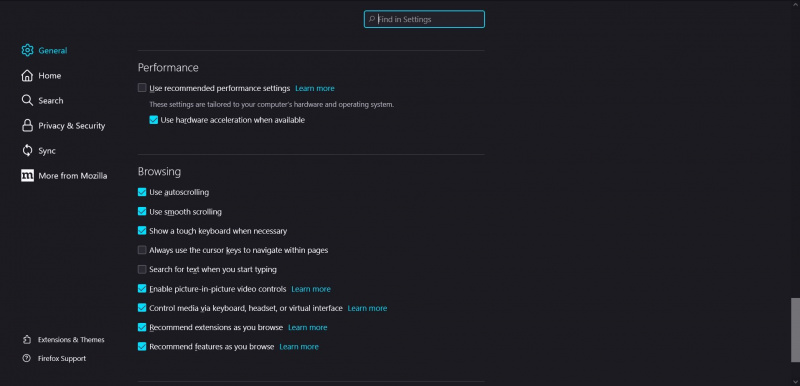
- Scrollen Sie nach unten und gehen Sie zu Leistung .
- Deaktivieren Sie das Kontrollkästchen neben Verwenden Sie die empfohlenen Leistungseinstellungen .
- Aktivieren Sie das Kontrollkästchen neben, um die Hardwarebeschleunigung zu aktivieren Verwenden Sie die Hardwarebeschleunigung, wenn verfügbar . Wenn Sie die Hardwarebeschleunigung deaktivieren möchten, deaktivieren Sie einfach das Kontrollkästchen.
Verbessern Sie Ihr Surferlebnis in Firefox
Die Hardwarebeschleunigung kann die Leistung des Betriebssystems Ihres Computers beeinträchtigen. Auch wenn Ihr Browser über Standardeinstellungen verfügt, können Sie Ihre Hardwarebeschleunigungseinstellungen in Ihrem Firefox-Browser verwalten, wenn Sie beim Anzeigen von Grafiken ein verbessertes Erlebnis genießen möchten.
So öffnen Sie ein Word-Dokument auf dem Mac
Glücklicherweise helfen Ihnen die Anweisungen in diesem Artikel dabei. Darüber hinaus können Sie noch andere Methoden erkunden, um die Funktionalität Ihres Firefox-Browsers zu verbessern.
